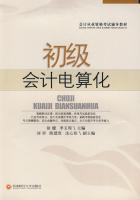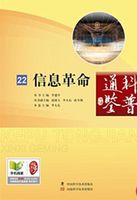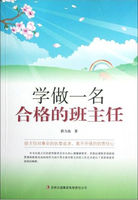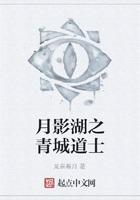1.插入剪贴画
系统提供了一个丰富多彩、管理方便的剪贴图库,用户可以根据需要在幻灯片中加入剪贴画,其方法如下:单击“插入”→“图片”→“剪贴画”命令,从弹出的“剪贴画”任务窗格中,输入要找的剪贴画的类型,然后从打开的列表中选中一幅剪贴画并单击,在弹出下拉菜单中单击“插入”按钮。
2.插入文件中的图片
(1)单击“插入”→“图片”→“来自文件”命令,打开“插入图片”对话框。
(2)定位到需要插入图片所在的文件夹,选中相应的图片文件,然后按下“插入”按钮,将图片插入到幻灯片中。
小技巧:在定位图片位置时,按住键,再按动4个方向键,可以实现图片的微量移动,达到精确定位图片的目的。
3.插入多张图片
当要在演示文稿中添加很多图片时,如果采用一张张的插入,操作麻烦且易出错,而使用“相册”功能便可快速完成。
(1)单击“插入”→“图片”→“相册”命令,出现“相册”对话框。
(2)单击“插入图片来自”区域中的“文件/磁盘”按钮,打开“插入新图片”对话框,通过浏览选中所有需要插入的图片,然后按“插入”按钮返回“相册”对话框,图片文件名便加入到了“相册中的图片”列表框中。
(3)通过点击“相册中的图片”列表框中的图片文件名,可以对各张图片进行预览。如果对图片显示效果不太满意,可通过预览图下面的按钮对图片的方向、对比度和亮度等作适当调整。在图片预览满意后,可以在“相册版式”区域中,通过下拉列表或浏览按钮选取合适的图片版式、相框形状和设计模板等。
(4)全部设计好后按“创建”按钮,PowerPoint 就会自动按照原图片的比例将所有图片缩放到合适大小,并以选定的版式加入到演示文稿中。
4.插入自选图形
根据演示文稿的需要,经常要在其中绘制一些图形,利用其中的“绘图”工具栏即可。
在“绘图”工具栏上有一个“自选图形”选项,单击它,将弹出一个菜单,该菜单中共有:线条、连接符、基本形状、箭头总汇、流程图、星与旗帜、标注、动作按钮及其他自选图形9个选项可供选择。
(1)单击“视图”→“工具栏”→“绘图”命令,展开“绘图”工具栏。
(2)点击工具栏上的“自选图形”按钮,在随后展开的快捷菜单中,选择相应的选项(如“基本形状→太阳形”),然后在幻灯片中拖拉,即可绘制出相应的图形。
注意:选择“自选图形→线条”中的选项,可以绘制出展型图形来,即能对这些图形进行编辑,绘制出另外的图形。其方法是:单击“自选图形”→“线条”中的一个图形,在幻灯片中拖拉一下,绘制出相应的图形。选中并按右键,弹出下拉菜单,选择“编辑顶点”,这时就可以增加顶点或编辑顶点。
小技巧:如果选中相应的选项(如“矩形”),然后,在按住键的同时,拖拉鼠标,即可绘制出正的图形(如“正方形”)。
5.插入艺术字
在演示文稿中插入艺术字可以大大提高演示文稿的放映效果,“艺术字库”提供了30种类型供用户选择。
(1)单击“插入”→“图片”→“艺术字”命令,打开“艺术字库”对话框。
(2)选中一种样式后,按下“确定”按钮,打开“编辑艺术字”对话框。
(3)输入艺术字字符后,设置好字体、字号等要素,点击“确定”按钮。
对插入的艺术字,可以打开“艺术字”工具栏,利用工具栏中的相应按钮对选中的艺术字的大小、字库、文字、格式及形状等进行修改设置,以产生最佳效果。
小技巧:选中插入的艺术字,在其周围出现黄色菱形的控制柄,拖动控制柄,可以调整艺术字的效果。
6.2.2编辑图片
1.对象旋转
在用PowerPoint 制作演示文稿时,经常要对插入的图片、图形等进行方向、位置的改变,其中旋转是经常要用到的。有几种旋转对象的技巧:
(1)按固定角度旋转。
旋转时,按住键,可以让图形旋转时按15°的角度旋转,这对于一些固定角度的旋转大有帮助。
(2)改变旋转控制点。
在PowerPoint 2003中,选定某个图形对象,在图形的上方会自动出现一个绿色的小圆圈,这就是用来控制旋转的控制点。把鼠标放到上面拖动,就可以旋转当前对象。但用这个控制点旋转时有时并不方便,其实,我们可以选择自己喜欢的控制点:在图形工具栏中单击“绘图”→“旋转或翻转”→“自由旋转”命令,可以看到图形的四周出现了四个控制点,这样就可以选择合适的控制点进行旋转。
(3)改变旋转中心点。
PowerPoint对象在进行旋转时,会以默认控制点为中心点进行旋转。这样一来,有时并不能按照需要进行旋转。其实这个中心点是可以改变的,在旋转时,按下键,就可以改变旋转的中心点了。不同的图形、不同的控制点,改变后的中心点也是不同的。
比如说:如果图形是长方形的,原来的控制点在四个角上,按下键后,旋转中心点会移至该控制点对面的顶点上;如果是线条的话,按下键,中心点会由顶点移到线段的中点位置。
2.图片编辑
单击“视图”→“工具”→“图片”命令,打开图片工具栏,可以对图片进行编辑。
(1)图片裁剪。
选用其中的“裁剪”工具,就可以拖拉裁剪柄进行裁剪。
利用传统的裁剪方法,只能对图片进行矩形裁剪,若想将图片裁剪成圆形、心形、多边形等其他形状,以达到美化图片的目的,可以用自选图形来实现。
①在绘图工具栏,单击“自选图形”→“基本图形”命令,选择一个想要裁剪的图形,如心形。
②选中心形后单击绘图工具栏上“填充颜色”按钮右侧黑三角,从列表菜单中单击“填充效果”命令。
③打开选择“图片”选项卡,单击“选择图片”按钮,从“选择图片”对话框中找到合适的图片,单击“插入”按钮后返回到“填充效果”对话框,最后单击“确定”按钮后退出。此图片当作心形的背景出现,改变了原来的矩形形状,获得了满意的裁剪图片效果。
(2)调节亮度与对比度。
使用数码相机拍摄照片时,我们经常遇到这样的情况:由于数码相机测光速度慢,仓促拍摄往往因光线影响造成图像偏暗或偏亮。插入这样的图片后,可以使用“增加对比度”、“降低对比度”、“增加亮度”和“降低亮度”4个工具进行调整,以改善图片质量。
(3)去除背景。
在幻灯片制作中,使用扫描仪扫描图像或用画图工具绘制图片时,插入幻灯片后经常有一定的背景。这时,可选用“设置背景色”工具,在背景色上单击就可去除。
①单击“图片”工具栏的“设置透明色”按钮。
②在图片处单击,图片背景变得透明,图片与幻灯片其他内容融为一体。图6‐8是在一张风景图片上添加了一张小花图片,通过“设置透明色”按钮,使两张图片融为一体。
3.图片的“组合/取消组合”
图片的“组合”和“取消组合”功能在图片设计中是很重要的。很多图案可以通过图片之间的一定组合来实现。例如,图6‐9的按钮设计,它是由5个不同图片(左边)组合而成的按钮(右边)。同样,通过“取消组合”功能,可以对别人做的图案进行修改。
图片“组合”的使用方法:按住键,并选中多个图形,单击“绘图”工具栏的“绘图”→“组合”命令,或者,在图形上单击右键,在快捷菜单中选“组合”,也可以实现多个图片的组合。同样,可以实现图片之间“取消组合”。
4.图片“叠放次序”
图片“叠放次序”功能在产生不同的艺术效果上具有很大的作用。
图片“叠放次序”的使用方法:选中图片,单击“绘图”工具栏的“绘图→叠放次序”命令,在快捷菜单中可选“置于顶层”、“置于底层”、“上移一层”和“下移一层”等选项,以改变图片之间的叠放次序,或者,在图片上右击,选“叠放次序”,在快捷菜单中选择相应选项。
5.图片阴影设置
单击绘图工具栏中的“阴影样式”按钮,选择某个阴影样式后即自动生成阴影。如单击“阴影样式”菜单中“阴影设置”按钮可对阴影进行调整。不断单击“阴影设置”工具栏上的4个按钮,以达到所需要的效果。
单击“微移阴影”按钮,可将阴影微移1磅。若要将阴影微移6磅,请按住键再单击“微移阴影”按钮。部分阴影效果。
还可以更改阴影的颜色。在“阴影设置”工具栏上,单击“阴影颜色”旁的箭头,单击所需颜色。
如果没有发现所需颜色,请先单击“其他阴影颜色”命令,然后单击“标准”选项卡上的颜色,或者单击“自定义”选项卡,选配自己需要的颜色,然后单击“确定”按钮。要想使阴影颜色具有透明效果,请先单击“阴影颜色”按钮,然后单击“半透明阴影”命令。
6.图片颜色设置
(1)图片基本颜色设置。
图片颜色有4种方式可以选择:灰色、黑白、冲蚀和自动。单击“图片”工具栏上的“颜色”按钮,在弹出的下拉菜单中可以选择,第1张是原图,第2张设置为灰色,第3张设置为黑白,第4张设置为冲蚀,“自动”选项可以使图片恢复原色。
(2)整体着色。
计算机中显示的图形一般可以分为两大类——向量图(又叫矢量图)和位图。向量图使用直线和曲线来描述图形,这些图形的元素是一些点、线、矩形、多边形、圆和弧线等,它们都是通过数学公式计算获得的。例如,一幅花的向量图形实际上是由线段形成外框轮廓,由外框的颜色以及外框所封闭的颜色决定花显示出的颜色。由于向量图形可通过公式计算获得,所以向量图形文件体积一般较小。向量图与位图最大的区别是,它不受分辨率的影响。因此在印刷时,可以任意放大或缩小图形而不会影响图的清晰度。
从剪辑管理器中插入的Microsoft Windows 图元文件(文件格式.WMF:Windows兼容计算机的一种向量图形格式,通常用作字处理文档中的剪贴画格式),可以更改其图片的颜色(如为了匹配演示文稿的配色方案)。如果图片是位图(位图:由一系列小点组成的图片。当存储为文件时,位图通常使用扩展名.bmp)、.jpg、.gif或.png格式的文件,则需要在图像编辑程序中编辑其颜色。图元文件可以进行多种方式的着色,如整体着色或分散着色。
图元文件整体着色处理,其方法如下:选择要修改的图片,在“图片”工具栏上,单击“图片重新着色”。选择要更改的每种颜色的复选框,可以更改图片中的颜色。
改变第4个颜色后的效果(小象衣服颜色从“绿色”变成“红色”)。
单击“填充”,可以只更改图片的背景色或填充色,不影响线条颜色。
(3)对剪贴画分散着色。
在演示文稿中插入剪贴画后,若觉得颜色搭配不合理,肯定会选“图片”工具栏中的“图片重新着色”。初一看挺好,但一改动问题就来了。比如,想把该图片中的一部分黑色改成红色,它却把全部黑色都改成了红色。这时,可以采用分散着色来实现。
分散着色是对剪贴画图片进行“取消组合”操作,然后,对各个部分进行着色,其操作过程如下:
①选中某剪贴画;
②单击“绘图”工具栏中的“绘图”→“取消组合”;
③选中要改变的那一部分对象,单击“绘图”工具栏中的“填充”,选择所需颜色。这样一来改变颜色灵活多了。
6.2.3公式使用
在制作论文答辩PPT时,经常要插入一些数学公式,这就要用到“公式编辑器”。
如果要编辑复杂的公式,可以在Word中编好,然后复制到PowerPoint 中去。在幻灯片中插入公式,可以这样操作:单击“插入”→“对象”命令,打开“插入对象”对话框,在“对象类型”下面选中“Microsoft 公式3.0”选项,按“确定”进入公式编辑状态,利用“公式”工具栏上的相应“公式模板”按钮,即可编辑制作出所需要的公式。
制作完成后,在“公式编辑器”窗口中,单击“文件→退出并返回到演示文稿”命令,则编写好的公式插入到幻灯片中。
注意:
①如果进入公式编辑状态后,“公式”工具栏没有展开,单击“视图”→“工具栏”命令就可以了。
②插入的公式,实际上是一个内嵌的图片,默认情况下比较小,影响演示效果,需要将其进行调整、定位。
③如果对插入的公式不满意,双击公式再次进入编辑状态即可进行修改,可以为公式添加上相应的背景。公式其实是图片格式,完全可以用“填充”的方法添加背景:选中公式,单击“格式→对象”命令,打开“设置对象格式”对话框,按“填充”、“颜色”右侧的下拉按钮,在随后弹出的下拉列表中,选择“填充效果”选项,打开“填充效果”对话框,利用“渐变”、“纹理”、“图案”、“图片”等标签,设置相应的背景,确定返回即可。此外,还可以对公式进行加阴影、重新着色和分散着色操作。
6.2.4三维图形制作
对自选图形进行三维效果样式的设置,可以产生立体效果。
首先,插入平面自选图形,如矩形、圆形等;然后单击“绘图”工具栏上的“三维效果样式”按钮,为自选图形选择一种立体效果。
单击“绘图”工具栏中的“三维效果样式”按钮,可对三维效果进行设置。
三维效果包括:设置/取消三维效果、旋转、深度、方向、照明角度、表面效果和三维颜色。